Windows 7 / 8 / 8.1 / 10 (?) DVD CD Laufwerk weg
nicht erkannt verschwunden nicht angezeigt Problemlösung
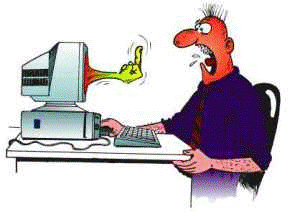 Erstellt: 15.02.2013 letzte Kontrolle u. Aktualisierung:
31.07.2025
Erstellt: 15.02.2013 letzte Kontrolle u. Aktualisierung:
31.07.2025
>>....hier geht's zur schnellen Lösung....<<
Zunächst möchte ich für die "Microsofties"
eine "Lanze brechen".
Windows 8 und 8.1 sind für Netbooks und Tablet´s konzipiert.
Und die haben nuneinmal keine DVD-Laufwerke.
Laden Sie die angebotenen
Dateien bitte per „Rechtsklick“
nur von dieser Adresse herunter.
Leider kam es schon vor,
dass "Chaoten" die Dateien
verändert und
weitergereicht haben.
Das hatte für die Anwender
fatale Folgen.
Die Dateien hier werden von
mir unregelmäßig
aber häufig durch Originale
ausgetauscht,
um der Gefahr der
Manipulation entgegenzutreten.
Zum problemlosen Ausführen der angebotenen Downloads empfehle ich den MS
Internet-Explorer.
Auf geht's:
Die Anwendung der Lösungsvorschläge ist in beliebiger
Reihenfolge möglich!!
Die Lösungsmöglichkeiten gelten
auch für BluRay-Laufwerke.
Wenn auch selten, kann
zusätzlich ein Firmware-Update des Geräteherstellers nötig werden.
Zusätzlich gilt bei Laptop,
Netbook und Tablett-PC:
Bei der Verwendung von externen
Laufwerken verwenden Sie zunächst ein passendes Netzteil für das Gerät;
denn die Stromversorgung via
USB-Kabel ist, auch bei der Verwendung eines Y-Kabels, in vielen Fällen zu
gering !!!
PC mit Frontpanel sind
ebenfalls sehr oft von dieser Einschränkung betroffen.
IDE-Laufwerke müssen zumeist
als Master-Laufwerk konfiguriert sein!
(IDE-Kabel und/oder Jumper am
Laufwerk kontrollieren)
1.Möglichkeit:
Zuerst lege eine CD oder DVD ein. Wird das Laufwerk jetzt
angezeigt, ist alles in Ordnung.
Das ist eine Sache in der Einstellung der
Ansichten.
Gehe auf Systemsteuerung >
Ordneroptionen > Allgemein >Punkt bei „Alle Ordner Anzeigen“ setzen>
und bei > Ansichten > Häkchen bei „leere Laufwerke im Ordner
"Computer" ausblenden" entfernen.
Spätestens nach einem Neustart werden die
optischen Laufwerke im Ordner „Computer“ als auch im Windows Explorer angezeigt.
2.Möglichkeit:
Kontrollieren Sie, ob dem Laufwerk ein
Laufwerksbuchstabe zugewiesen wurde.
Gehen Sie dazu auf Systemsteuerung >
Verwaltung > Computerverwaltung > Datenspeicher >
Datenträgerverwaltung.
Hier sehen Sie, welche
Laufwerksbuchstaben den Festplatten und Wechseldatenträgern zugeteilt wurden.
Ist Ihr Laufwerk ohne Buchstaben dabei,
dann mit Rechtsklick ansteuern, „Laufwerksbuchstabe ändern“ anwählen,
Buchstaben (zumeist - D -) anklicken … fertig.
Andernfalls fahren Sie den PC/Laptop bei
eingelegter Windows Installations-DVD hoch.
In der Regel wird das Laufwerk
automatisch wieder eingebunden.
Ansonsten öffnen Sie den Gerätemanager.
Wählen Sie in der Ansicht „Ausgeblendete Geräte anzeigen“, und öffnen Sie den
Verzeichnisbaum für DVD/CD-Rom-Laufwerke.
Ist das Laufwerk abgeschwächt mit oder ohne Warnzeichen vorhanden,
dann mit Rechtsklick draufklicken, auf
Treiber aktualisieren gehen.
Ersatzweise Treiber deinstallieren und
dann wieder installieren.
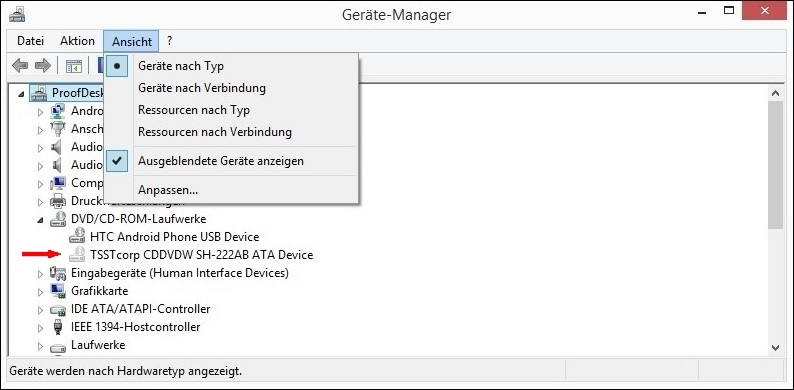
3.Möglichkeit:
Wenn nicht dann ….
Kontrollieren Sie im BIOS,
ob der SATA-Controller auch im richtigen Modus läuft.
Einige Laufwerke laufen nicht im AHCI-Modus. Versuchen Sie es mit kombiniertem
AHCI-IDE-Modus.
Wenn das nicht geht, verzichten Sie auf AHCI und begnügen sich mit IDE-Modus.
Je nach Bios gibt es unterschiedliche Wege das zu überprüfen und zu
ändern.
Lesen Sie also erst die Dokumentation zu Ihrem Board. Achten Sie
dabei darauf, ob Sie diesen oder einen ähnlichen Hinweis finden:

Stecken Sie das SATA-Datenkabel g.g.f. um. (Beispielfoto) 
Wenn das nicht möglich ist, handelt sich es möglicherweise um ein
"Billig-Board",
bei dem die SATA-Controller letztlich standardmäßig im IDE-Modus
laufen;
oder aber um "Preiswert-Brenner", die aus Lizenzgründen
auf den SATA-Kernel-Treiber des Betriebssystems reagieren.
Dieser setzt auf die SCSI-Schnittstelle auf und schon meint das
Betriebssystem es handle sich, anstatt um ein SATA-Laufwerk, um ein
ATAPI-Laufwerk, daß an einem SATA-Controller betrieben wird.
Das ist nämlich technisch machbar.
Infolink =>Wir
erinnern uns:
Selbst bei der Installation von Brennprogrammen wie
"Ashampoo" oder "Nero" kommt es vor,
dass die benötigten Schlüssel in der Registerdatenbank
überschrieben werden.
Wenn dem so ist …….
Vorbereitung:
Sie müssen unbedingt als Administrator am PC
angemeldet sein, sonst fehlt die Schreibberechtigung!!
Hinweis:
sehr viele SATA-Laufwerke werden im System-BIOS als
schnödes ATAPI-CDROM-Laufwerk erkannt.
Wenn dem so ist dann ……
4.Möglichkeit:
1.Variante: Klick auf "Eintrag in die Kommandozeile"
Den oben angegebenen Schlüssel kopieren (Der Schlüssel ist
bewusst klein dargestellt,
damit es bei kleinen Monitoren nicht zu einem störenden
Zeilenumbruch kommt).
Mit der Maus in die untere linke Bildschirmecke wandern und mit
Rechtsklick auf „Eingabeaufforderung (Administrator)“ gehen
und auf „ja“ draufklicken.
Da, wo der Cursor blinkt, den kopierten Schlüssel mit
Rechtsklick einfügen > Entertaste betätigen (es erfolgt die Meldung:
Der Vorgang wurde erfolgreich beendet)> Neustart >
Volltreffer!!
Wenn ein zweites IDE-Laufwerk da ist und dann auch noch als „slave“ läuft b.z.w.
für ein zweites vorhandenes SATA-Laufwerk muss, nur eventuell,
ein zweiter Schlüssel auf die gleiche Weise eingetragen werden:
2.Variante:
Die hier bereitgestellte CD-Rom.reg Datei direkt ausführen
(keine Sorge, alle hier sind „sauber“), oder zuerst downloaden,
Inhalt ansehen, und dann ausführen
(Warnung von Windows ignorieren. Am Ende erfolgt die Meldung:
Schlüssel und Werte von BlaBlaBla erfolgreich in die
Registrierung eingetragen) > Neustart >
Hurra – der Brenner ist da!!!
hier herunterladen
=> CD-Rom.reg
Mehr oder weniger läuft dabei im Hintergrund die gleiche
Prozedur ab wie bei Möglichkeit 1, nur viel komfortabler.
Wenn nur ein IDE-Laufwerk da ist und dann auch noch als „slave“ läuft b.z.w.
für ein eventuell zweites vorhandenes SATA-Laufwerk wird der
benötigte Schlüssel gleich mit eingetragen.
Wird der zweite Schlüssel eingetragen obwohl er nicht
nötig ist, hat das keine störenden Auswirkungen.
3.Variante:
„zu
Fuß“
Windows-Taste und R betätigen
Oder:
Mit der Maus in die untere linke Bildschirmecke und mit
Rechtsklick auf „Ausführen“ klicken >
regedit eingeben und mit o.k. bestätigen > gehe auf „HKEY_LOCAL_MACHINE“ > dann auf „SYSTEM“ >
weiter auf „CurrentControlSet“ > weiter auf „Services“ > weiter auf„atapi“.
Hier fehlt der Schlüssel „Controller0“.
Also auf den Schlüssel „atapi“ klicken > mit Rechtsklick auf „Neu“-„ Schlüssel“ >
und den neuen Schlüssel als „Controller0“ benennen.
Jetzt den neuen Schlüssel (Controller0) anklicken > auf der
rechten Bildschirmhälfte mit Rechtsklick
auf >Neu>DWORD-Wert (32bit) klicken > diesen Schlüssel
als „EnumDevice1“ benennen.
Zuletzt diesen Schlüssel mit Rechtsklick auf > ändern >
darin steht eine „0“ > die „0“durch eine „1“ ersetzen > mit „ok“ bestätigen >
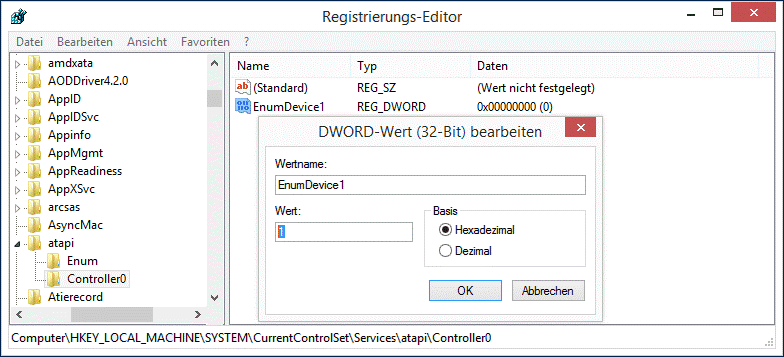
alles wieder schließen > Neustart > heute ist Dein Glückstag – das Laufwerk ist wieder da!!
Wenn nur ein IDE-Laufwerk da ist und dann auch noch als „slave“ läuft b.z.w.
für ein zweites vorhandenes Laufwerk beginnen Sie (nicht immer
nötig) Möglichkeit 3 beim Anklicken von „Controller0“.
Legen Sie einen zweiten Schlüssel „EnumDevice2“ an und ersetzen die „0“ durch eine „2“.
Am Ende sieht das so aus:
Bei einem Laufwerk:
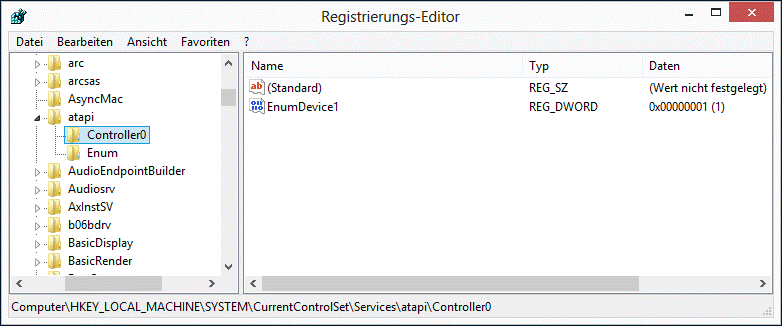
Oder (nur wenn nötig) bei zwei Laufwerken:
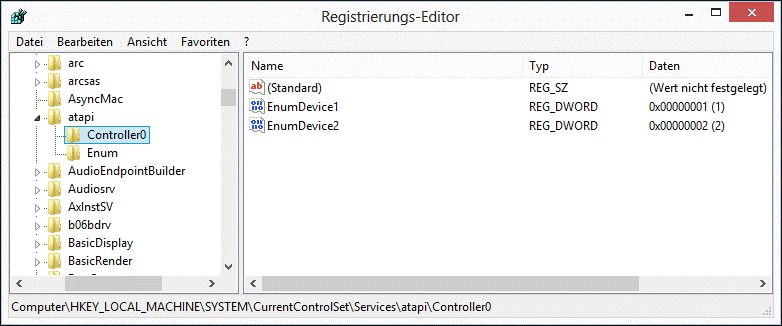
Kleiner Punktabzug in der B-Note: Im Anschluss an
eine dieser Maßnahmen sind einige Laufwerke immer sichtbar.
Die Funktion >> leere Laufwerke im Ordner
"Computer" ausblenden << wird wirkungslos.
Das ist scheinbar ebenfalls ein Hinweis auf
"frisierte" Laufwerke. Siehe Infolink !!
Wenn immer noch kein Erfolg
geht’s hier weiter!
!! im weiteren Verlauf wird die Variante, alles per Kommandozeile zu
erledigen, nicht mehr erklärt, da der Artikel sonst kein Ende nimmt !!
Der Treiber, oder ein Programm mit integrierter Brennfunktion,
gerade solche, die ein virtuelles Laufwerk erstellen,
tragen das Laufwerk falsch in die Registerdatenbank ein.
Deinstallieren Sie das Programm > Neustart > installieren Sie
das Programm neu.
Auch bei einem upgrade von Vista auf Windows8 können diese
Schlüssel übrig bleiben.
Einige Virenscanner sind auch mit dieser Funktion ausgestattet,
da es mit dem Verweis auf sogenannte Filtertreiber bei der
Programmierung einfacher ist, auf „verseuchte“ CD‘s / DVD‘s zuzugreifen.
Jetzt kann Windows das eine vom anderen nicht mehr unterscheiden.
Ebenfalls gilt die nachfolgende Maßnahme im
Zusammenhang mit Fehlercode 10,19,31,32,39 und 41.
Gehen Sie wie folgt vor:
5.Möglichkeit:
1.Variante:
Windowstaste und R betätigen
Oder:
Mit der Maus in die untere linke Bildschirmecke gehen > mit
Rechtsklick auf „Ausführen“ gehen > regedit eingeben und
mit o.k. bestätigen > dann auf den Schlüssel wandern:
HKEY_LOCAL_MACHINE\SYSTEM\CurrentControlSet\Control\Class\{4d36e965-e325-11ce-bfc1-08002be10318}
Der Schlüßel "Class" ist sehr umfangreich. Alternativ gehen Sie bis
zum Schlüßel "Class". Drücken Sie Strg + F und geben Sie die
Zeichenfolge innerhalb der geschwungenen Klammer ein ( copy and paste ), und
klicken Sie auf "Weitersuchen".
Kontrollieren Sie, ob sich auf der rechten Bildschirmhälfte die
Schlüssel: LowerFilters und/oder UpperFilters befinden.
Manchmal befinden sich da auch noch LowerFilters.BAK und/oder
UpperFilters.BAK, wenn es sich um „Reste“ ehemaliger Programme
oder Betriebssysteme handelt.
Das sieht dann beispielsweise so aus:
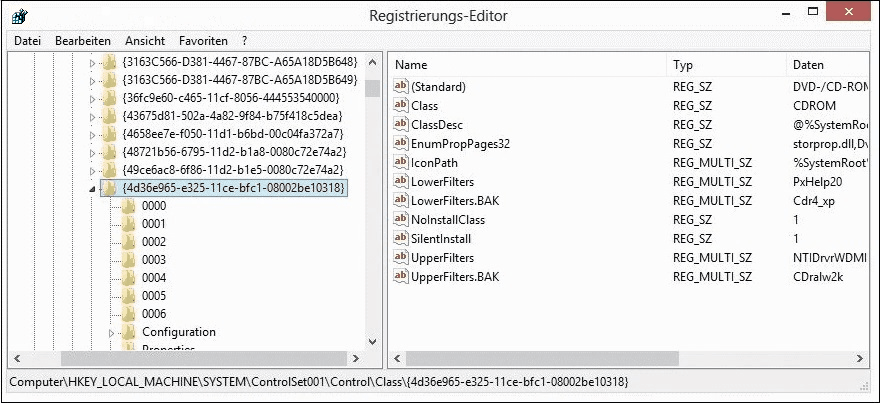
Löschen Sie derartige Schlüssel (mit der Maus drauf >
Rechtsklick > löschen > mit „ja“ bestätigen) und starten Sie das System neu.
Auf die gleiche Weise kontrollieren und bereinigen Sie die Unterschlüßel (
0000,0001,0002,.......... ) b.z.w. löschen diese.
Beim anschließenden Neustart werden die tatsächlich benötigten Unterschlüßel
automatisch wieder hergestellt.
Wenn dieser Schlüßel schon ´mal geöffnet ist, kontrollieren Sie auch gleich, ob
die Einträge "(Standard)" auf "DVD-/CD-ROM"
und "Class" auf "CDROM" eingestellt sind. Wenn nicht, dann
mit Rechtsklick ansteuern, auf "Ändern" gehen,
Wert ohne die Anführungszeichen eintragen ... fertig.
Jetzt sollten die Laufwerke nach einem Neustart wieder da sein.
2.Variante:
Nicht sicher?? Macht nichts!! Die folgende -.reg-Datei löscht entsprechende Einträge
wenn sie vorhanden sind
und korrigiert die Einträge bei "Standard" und
"Class".
hier herunterladen => UpperFilters-LowerFilters-remove.reg
Ergeht der Auftrag zur Löschung obwohl diese Schlüssel
gar nicht vorhanden sind, hat das keine störende Auswirkung.
![]()
6.Möglichkeit:
Nach einem Upgrade des Betriebssystems ist das Laufwerk derart in
der Registerdatenbank gelistet,
als gehöre es zu einem
Multi-Boot-System.
Auch eine ehemalige Anzahl von Anwendern in der
Anwenderkonten-Verwaltung
( Nur der Administrator darf auf das Gerät zugreifen ... sonst keiner,
oder das Laufwerk war "versteckt") kann der Auslöser
sein.
Hat das Laufwerk einen Laufwersbuchstaben ?
1.Variante:
Gehen Sie in der Registerdatenbank wie bei Möglichkeit 2 vor,
jedoch auf den Schlüssel: HKEY_LOCAL_MACHINE\SYSTEM\CurrentControlSet\Services\cdrom
und der rechten Bildschirmseite auf den Eintrag : Start. Bei diesem Eintrag muss der Wert auf „0“ (Laufwerk deaktiviert)
oder auf „1“ (Laufwerk
aktiviert) stehen. Alle anderslautenden Werte sind falsch.
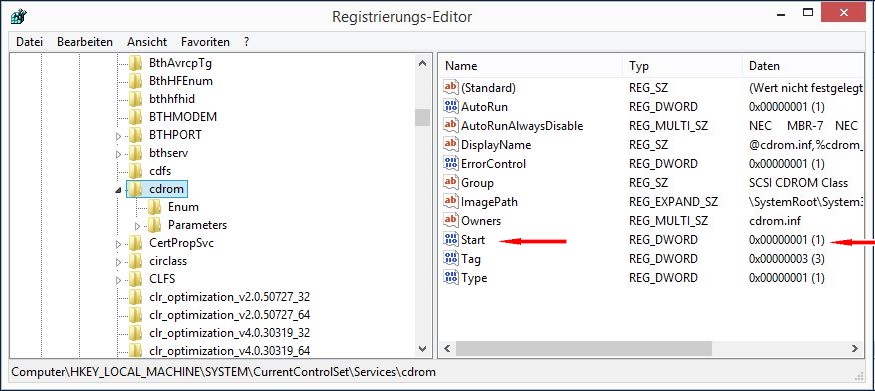
2.Variante:
Alternativ auch hierzu ein Download:
hier herunterladen => CD-Start.reg
Zusammenfassung:
Beste Variante:
Alles zu verwirrend?? Macht immer noch nichts!! Die nächste -.reg-Datei
erledigt die beschriebenen Schritte aus Möglichkeit 4 bis 6 auf einmal.
![]()
hier herunterladen => CD-Rom-multi.reg
Danach kann es passieren, dass das Programm mit integrierter
Brennfunktion nicht mehr richtig läuft.
In erster Linie sind es Programme, um kopiergeschützte Datenträger
zu klonen.
Aber auch etablierte
Programme wie "Ashampoo" oder "Nero" sind nicht ganz
unempfindlich.
Suchen Sie nach einem Update beim Hersteller oder installieren Sie
dieses Programm neu.
Je nach Ergebnis verzichten Sie künftig auf das störende Programm.
Danach reicht es meistens,
den PC mit eingelegter Windows Installations-DVD zu booten.
Das Laufwerk wird automatisch wieder eingebunden.
Bei Virenscannern könnte es passieren, dass sie
auf „verseuchte“ CD’s/DVD’s nicht mehr reagieren.
Aber so etwas hat ja schließlich niemand. Oder?? ![]()
Das gilt in erster Linie für “No-Name-kostenlos“ Scanner aber auch für etablierte Scanner, die in der kostenlosen
Testversion laufen.
Mögliche Auswirkung wäre, dass ein Virenscanner erst dann „zuschlägt“, wenn sich
verseuchte Daten bereits auf dem Weg zur Festplatte befinden.
Das ist zwar sehr selten der Fall, aber nicht ganz ausgeschlossen.
Wenn das immer noch nicht reicht!
Ebenfalls gilt die nachfolgende Maßnahme bei
Fehlercode 10,19,31,32,39 und 41.
7.Möglichkeit:
Gehen Sie mit der Maus in die untere linke Bildschirmecke
>mit Rechtsklick auf „Gerätemanager“ gehen >
erweitern Sie den Verzeichnisbaum auf DVD/CD-Rom-Laufwerke >
Gehen Sie auf das Laufwerk > mit Rechtsklick auf „Deinstallieren“ Vorgang bestätigen
( erscheint ein Popup, mit der Frage, ob die Treibersoftware entfernt werden
soll, setzen Sie im dem Kästchen einen Haken) >
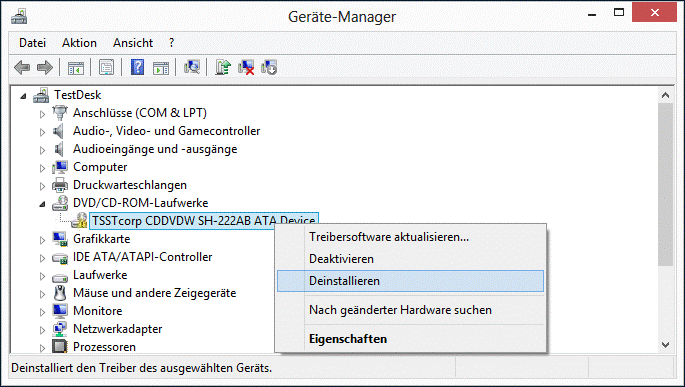
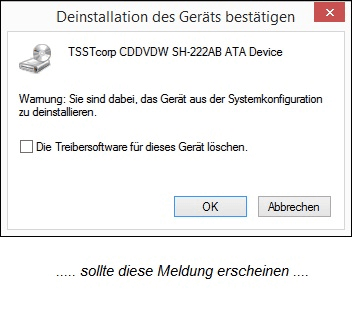
Neustart > abwarten bis die Meldungen erschienen sind: Neues
Gerät gefunden > Neues Gerät wird installiert >
Neues Gerät kann jetzt verwendet werden.
In der Regel sind die PC‘s heute so schnell, dass diese Meldungen
gar nicht erst auflaufen.
Danach steht an der Stelle, an der das Laufwerk benannt wird, meistens einfach
nur "CD-ROM-Laufwerk".
Das bedeutet, dass lediglich der Standard-CD-Rom-Treiber verwendet wird.
Dieser ist ohnehin zu bevorzugen, da somit mögliche Lesefehler innerhalb des
Treibers vermieden werden.
Selbst wenn, wie in der oberen Grafik, keine Störung angezeigt wird, kann es zu
Lesefehlern auf dem Weg vom Laufwerkstreiber
zum Laufwerkscontroller kommen: die Schublade geht nicht mehr auf, selbst der
Auswurfknopf scheint kaputt ...
Weil solch eine Störung dem System nicht bekannt ist, wird sie nicht als solche
erkannt und angezeigt.
Also ..... Standardtreiber verwenden.
Zum Abschluss ein kleiner Helfer direkt von den „Microsofties“. Er soll angeblich
Probleme bei der Erkennung und Einbindung von optischen Laufwerken
selbstständig beheben, oder auf die erforderlichen Aktionen
hinweisen. Der funktioniert allerdings erst, wenn die Einträge in der
Registerdatenbank korrekt sind.
hier herunterladen => CDDVDWin8.diagcab
Wenn jetzt immer noch nichts geht, muss es eine
Störung beim Datenkabel und/oder Stromkabel geben,
b.z.w. das Laufwerk ist im Himmel !!
Dank an alle, die mir
auch schon einmal geholfen haben !!  So’n
Kompudär isdochwas gudes odawat ?
So’n
Kompudär isdochwas gudes odawat ?
...
helfe gerne auch per Email ...
Quelle: div. Foren, microsoft technet. Die
angegebenen Schlüssel für die Registerdatenbank sind selbst entworfen,
jedoch deren Inhalte, sowie die Datei
CDDVDWin8.diagcab sind Eigentum der Microsoft Corporation.
Die Dateien b.z.w. deren Inhalte sind vom
Eigentümer kostenfrei bereitgestellt worden und dürfen auch nur kostenfrei
weitergegeben werden.
Die kommerzielle Nutzung dieser Seite ist
untersagt.
Des Weiteren distanziere ich mich
ausdrücklich von jeder illegalen Verlinkung dieser Seite mit solchen, die einen
rechtswidrigen Inhalt jeglicher Art aufweisen.
Übrigens:
Aktualisierst auch Du Deine Windows-Uhr
mit der Atomuhr in
Braunschweig?
Noch 'n Spielerchen:
Möchtest Du die alten Windows Spiele
auch unter Windows 8, 8.1 oder 10 wiederhaben ??
…. habe ich im Netz gefunden ….
funktioniert einwandfrei ! Windows7 Spiele
Noch'n
"Spielerchen" für die Uhr in der Taskleiste von Windows 10:
hier herunterladen => Sekunden an.reg nach einem Neustart zeigt die Systemuhr im "System Tray" auch die Sekunden..... ist das nicht toll??
hier herunterladen => Sekunden aus.reg nach einem Neustart zeigt die
Systemuhr im "System Tray" wieder normal.
Please
feel free to copy this site for translation into other languages!
Verfasser: Thomas Minar, Deutschland.
Hilfe von: Holger Schulz (www.schnelle-onlinehilfe.info), Deutschland.
Mitarbeit: Daniela Drescher, Deutschland und Manuel Voit, Österreich.